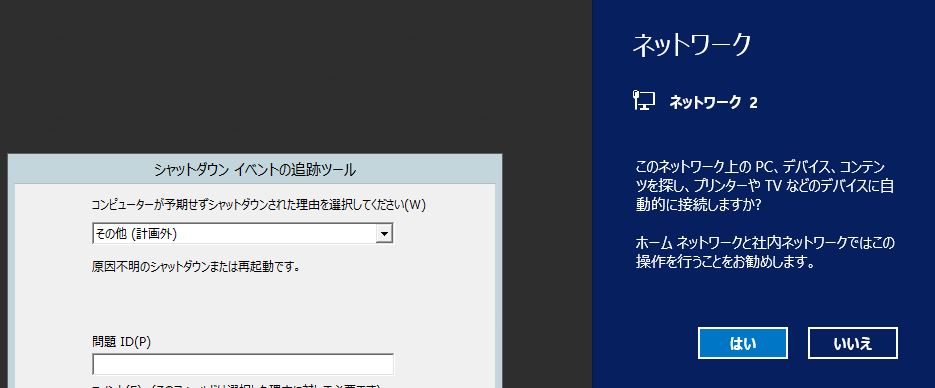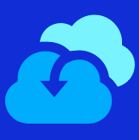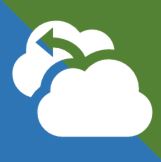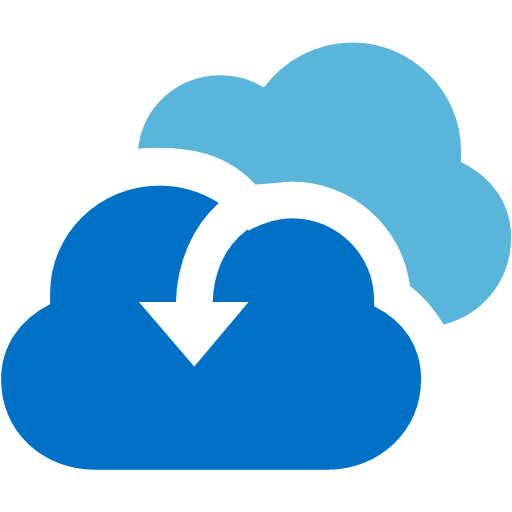前回の長~い構築作業を経て、ようやく環境が整いました。今回は、みなさんお待ちかね!!
フェールオーバーを試してみたいと思います。
※フェールオーバー前に「Azure VM エージェント」をインストールしておいて下さい。
フェールオーバーの前に、保護対象にした仮想マシンを見てみましょう。
[レプリケートされたアイテム]ー[“保護対象サーバー”]ー[設定]
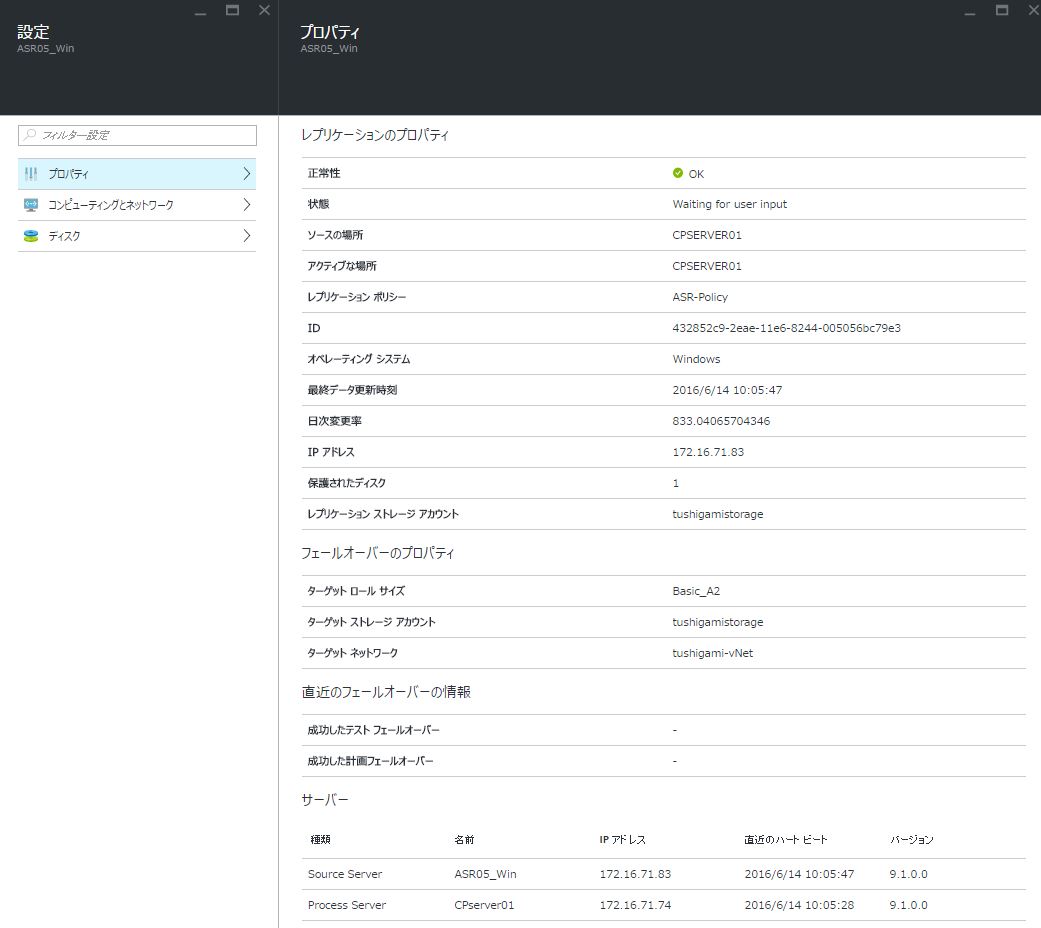
[コンピューティングのプロパティ]
名前:Azueでのホスト名
サイズ:Azureでの仮想マシンサイズ
[ネットワークのプロパティ]
オンプレミスネットワーク:
オンプレミスサブネット:
ターゲットネットワーク:AzureでのvNetを選択
ターゲットサブネット:Azureでのサブネットを選択
ターゲットIP(オプション):AzureでのIPアドレスを静的に付与する
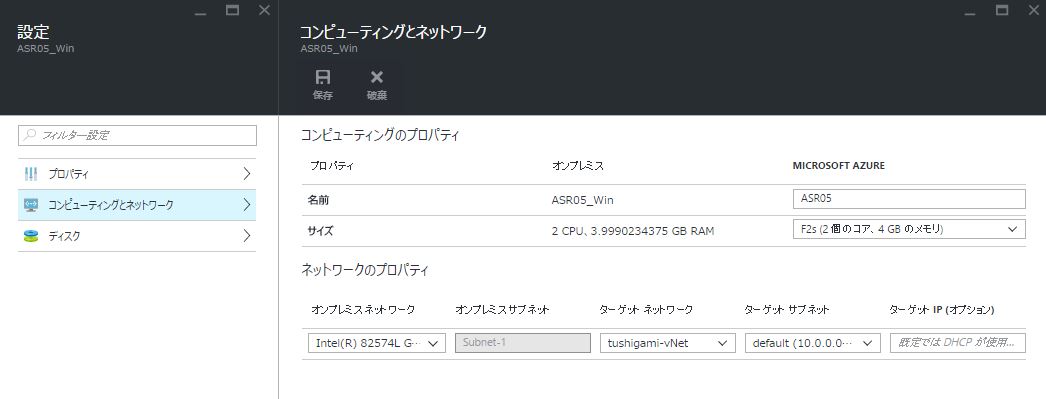
保護対象のHDD一覧
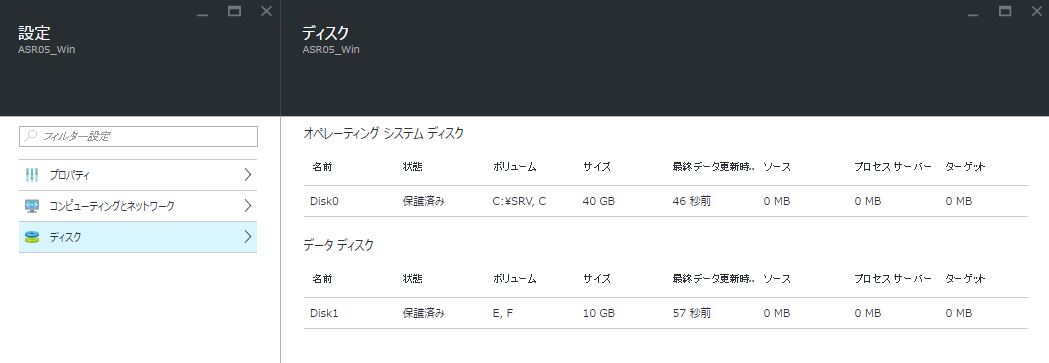
それでは、フェールオーバーしてみましょう!!
計画されていないフェールオーバー:(本気の)フェールオーバー。ASRではAzure上に展開されたサーバーを[正]とするので、仮想マシン(オンプレ)からのレプリケーションも停止します。再度、仮想マシン(オンプレ)を保護対象にするには、フェールバックさせるか、一度保護対象から削除し再登録して下さい。
テストフェールオーバー:オンプレサーバーに影響のないフェールオーバーテスト
変更PIT:RPOを変更して再デプロイ
コミット:RPOを確定し、変更PITを破棄する
移行の完了:保護対象から除外する
Re-protect:フェールバック
再同期:レプリケーション同期
エラーの詳細:エラーメッセージの表示
削除:保護対象から外す
※フェールオーバーする前に、WindowsならRDP接続、LinuxならSSH接続が出来ることを確認しておいて下さい。これが出来ないと詰みます。。
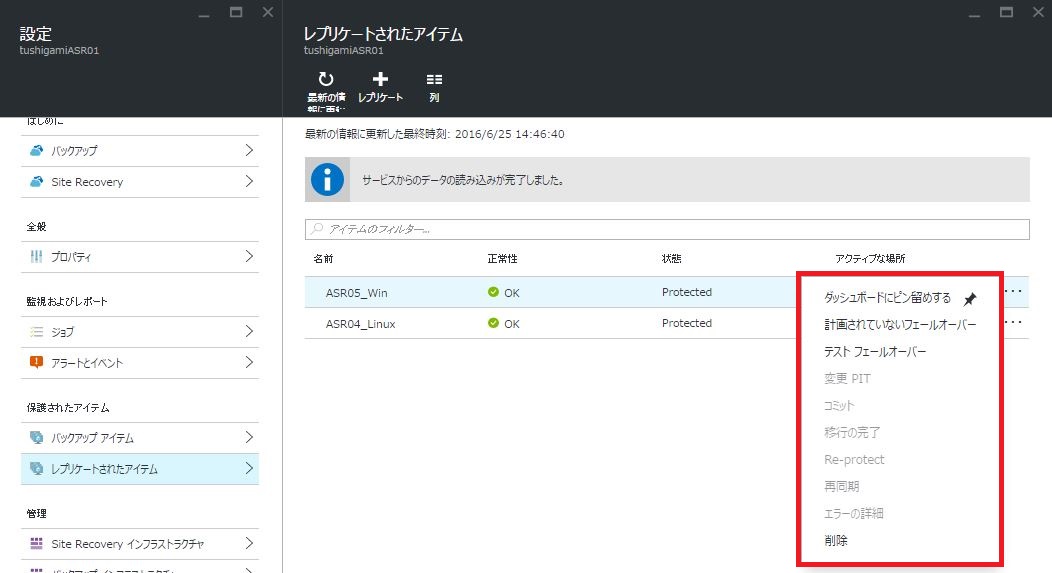
※今回は、テストフェールオーバーで進めます。
[復旧ポイントを選択してください]
Latest point in time:最新の復旧ポイント
Latest processed point in time:最新のRPO同期のとれた復旧ポイント
Latest application consistent point in time:最新のアプリ整合性のとれた復旧ポイント
Custom:指定したリテンション時間内から、復旧ポイントを選択
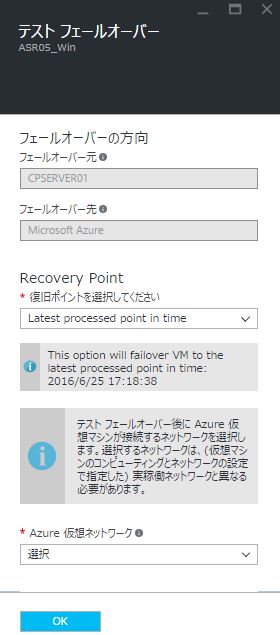
問題がなければ、ジョブにて[ユーザーによる入力が必要]と表示されます。この状態は Azure上で仮想マシンの作成が完了した事を意味します。
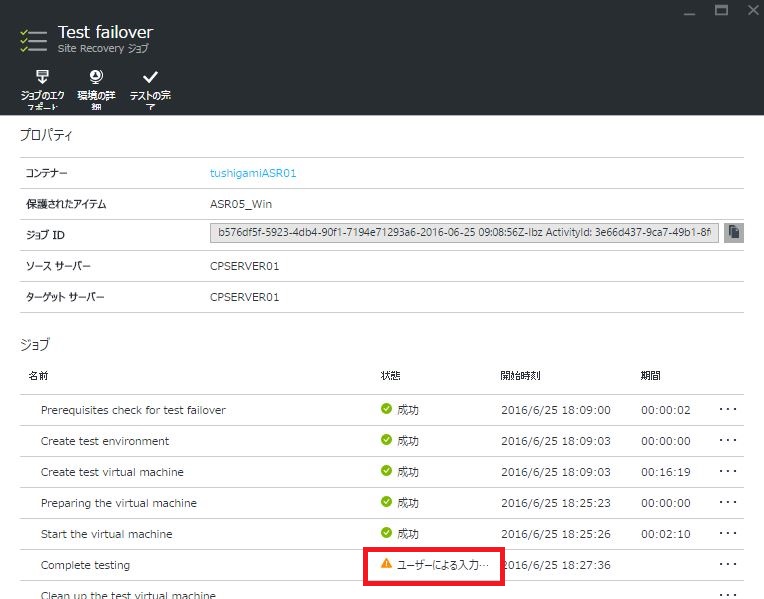
ちなみに、ステータスは、[Waiting for user input]となっています。
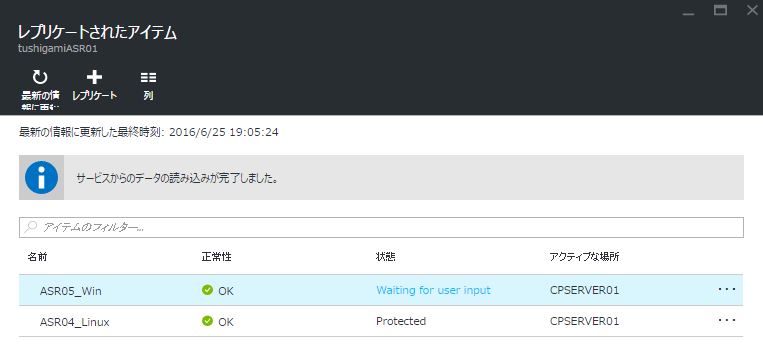
仮想マシンを見ると、[コンピューター名][パブリックIPアドレス]が空欄になっています。
この時点でプライベートIP(Azure上でのローカルIP)は付与されていますので、RDP/SSH接続が可能です。※パブリックIPが必要な場合は作成して下さい。
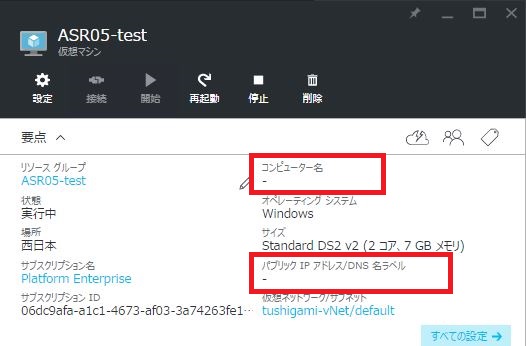
ストレージアカウントを見てみましょう!
[テストフェールオーバー用コンテナー]
コンテナー名[wahv~]で始まるものが、テストフェールオーバー用コンテナーになります。
テストフェールオーバー実行時にレプリケーションされたデータからコピーし作成されます。VHDファイル名に[copied~]と付きます。
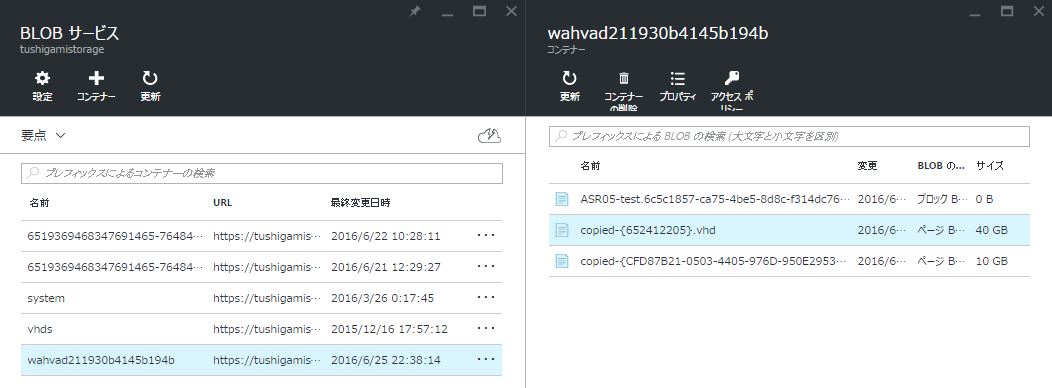
[本番フェールオーバー用コンテナー]
hrl: Hyper-V Replica Log の略。レプリケーションされたデータが保存されている。アプリ整合性の間隔でVHDファイルにマージされる。
vhd:VHDファイルが保存されている。
~synsessionlock /~copyrecoverypointblob-tasklock:保護処理およびリカバリ ポイント作成処理に用いるロック ファイル。Azureでは隠しファイルが作れないので見えるのです。
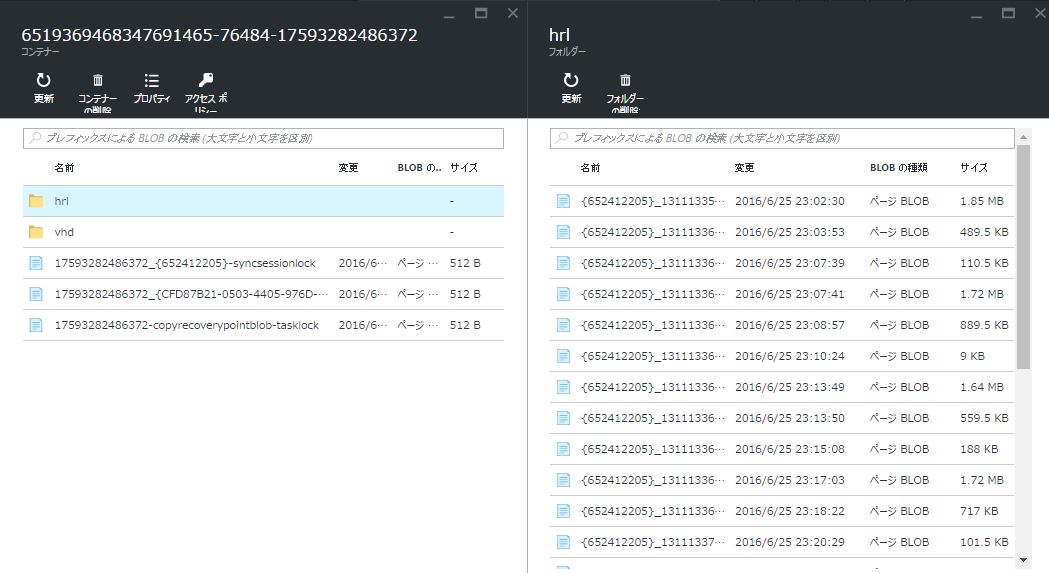
一通り、テストした後は、[テストの完了]を選択し、テストフェールオーバーを完了させて下さい。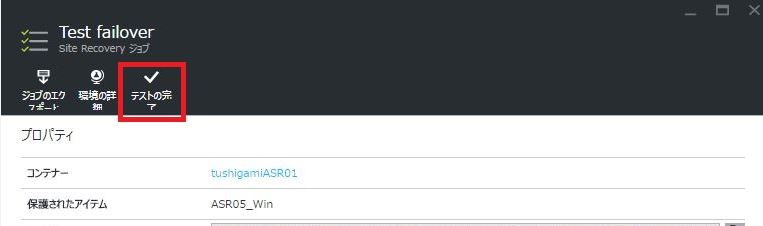
[job]
Prerequisites check for test failover
Create test environment
Create test virtual machine
Preparing the virtual machine
Start the virtual machine
Complete testing
Clean up the test virtual machine
Clean up the test environment
Finalizing test failover
おまけ
フェールオーバーした仮想マシンにRDP接続すると、下記のような画面が表示されるのですが、「いいえ」を選択すると、ゲームオーバーです。